みっちりねこのぽかぽかパソコンライフ Wi-Fi(ワイファイ)を使えばケーブルがなくてもネットにつながるにゃ! 2018.07.24

パソコンお役立ち講座パソコンを快適にお使いいただくために

パソコンの無線LANをオンにすると、電波が届いてるネットワークの名前が表示されるから、その中から選んで、パスワードを入力するだけだにゃ。
パスワードを教えて!
それはたいていモデムやルーターの横に書いてあるにゃ。
ここがポイントだにゃ

これは家じゅうどこでも使えるのかい?
家の中でも電波が届きにくいところもあるみたい。
家の外は? ベランダや玄関の外は?
ベランダはつながったにゃ。
じゃあ、ご近所の人も使えちゃうの?
家の近くまで来て、パスワードがわかれば使えますね。でも、プライバシーの問題があるから、パスワード教えちゃダメですよ。たいていのルーターは、パスワードがわからないと使えないようになっています。
ここがポイントだにゃ

あ、つながった!
っていうことは、みなさん、スマホ(スマートフォン)でも、Wi-Fi使ってないってこと?
あら、スマホでも使えるの?
もちろん。
でも私のスマホは今ダメだからやめとくわ。月末は通信速度制限でノロノロになっちゃってるから。ちょっと好きな俳優さんの動画見すぎちゃったのよね。
違うの違うの。そういうときこそ、Wi-Fiを使えばいいにゃ。Wi-Fiは通信量とは別だから。
そ、そうなの?
速度制限になっても、Wi-Fiはスイスイ使えるにゃ。うちにいるときは、Wi-Fiを使うようにすれば、通信量が少なくなるから制限にひっかからなくなるかも。
なんて素敵!
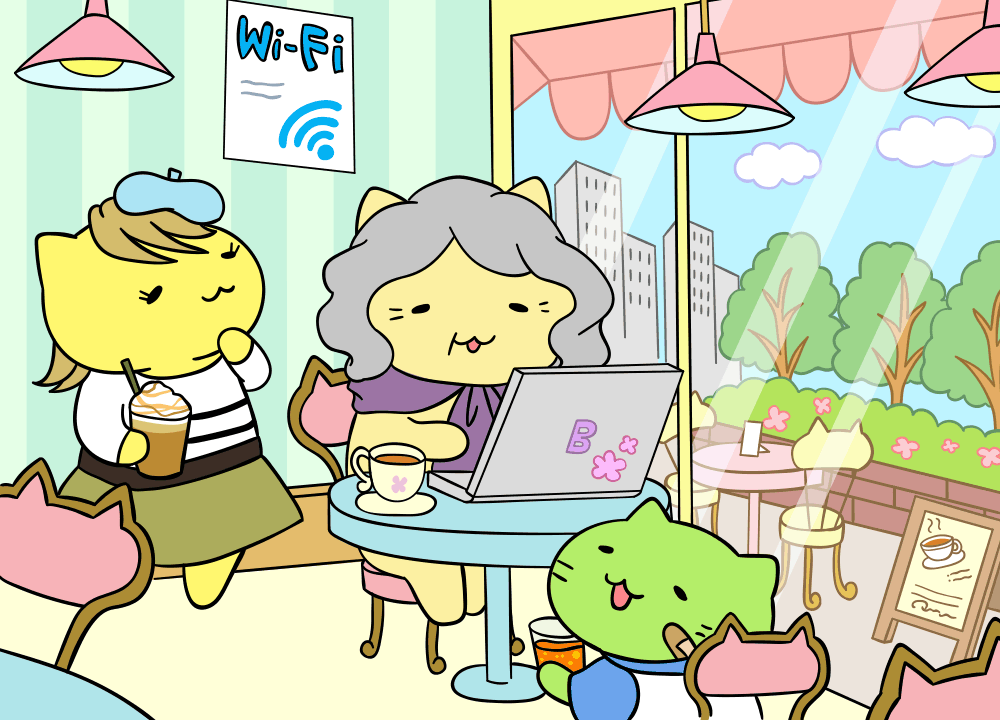
まだ、メールは来てないみたい。
のんびり待つにゃ。
そうもいかないのよ。もう出かけなくちゃ。べつのお友達と会うのよ。そのお友達にも写真見せてあげようと思ってたんだけど。
スマホで見ればいいんじゃない。
小さくて見えないわよ。
そのお店、公衆無線LANはないかなあ? フリーWi-Fiスポット。
それはなにかしら?
お店やホテルや駅で無線LANルーターを置いて、お客さんが使えるようにしてるところがあるにゃ。お店で貼り紙を見たことない? ネットワークの名前とパスワードが書いてある貼り紙。
見たことがあるような……。
私は大学でも使ってるにゃ。大学のWi-Fiは、学生や先生じゃないと使えないけど。
それも、月末ノロノロ状態のスマホもスイスイってことなのかしら。
その通りだにゃ!
でも。そのお店でやってなかったら?
あきらめるしかないわね。でもそういうときの奥の手があるのよ。
あら、それは聞いておかないと。
ここがポイントだにゃ

